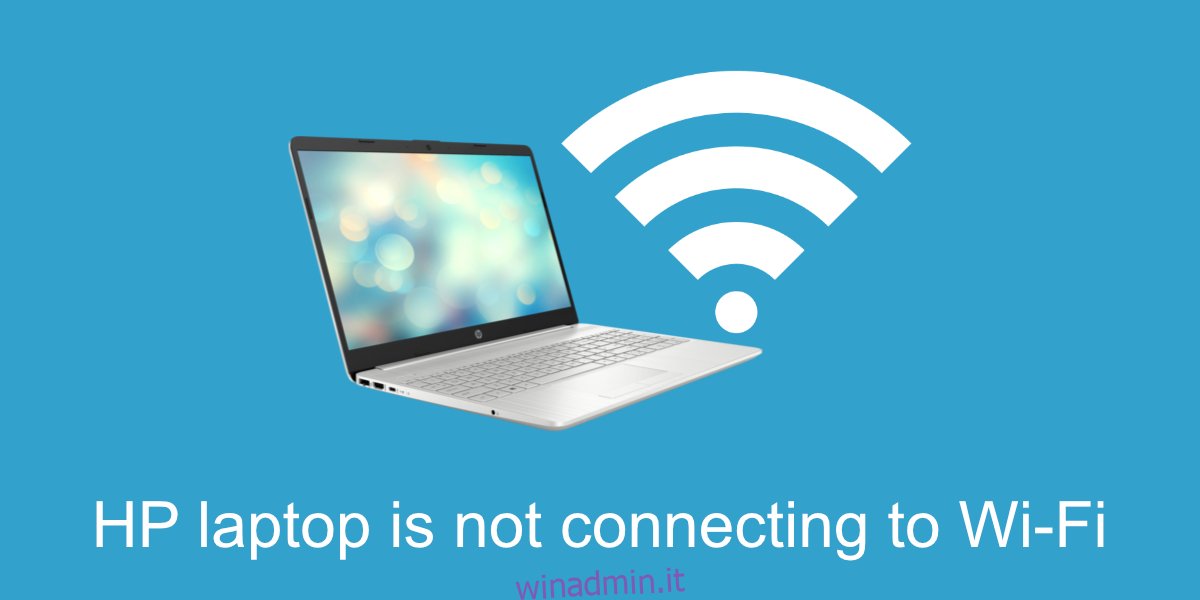Una rete WiFi è facile da configurare e a cui è facile connettersi. I dispositivi mobili sono in grado di connettersi a una rete WiFi immediatamente e i desktop normalmente richiedono solo un driver nella maggior parte dei casi. Windows 10 installerà i driver generici quando si avvia per la prima volta sul desktop, ma i driver di proprietà verranno installati successivamente oppure è possibile installarli manualmente.
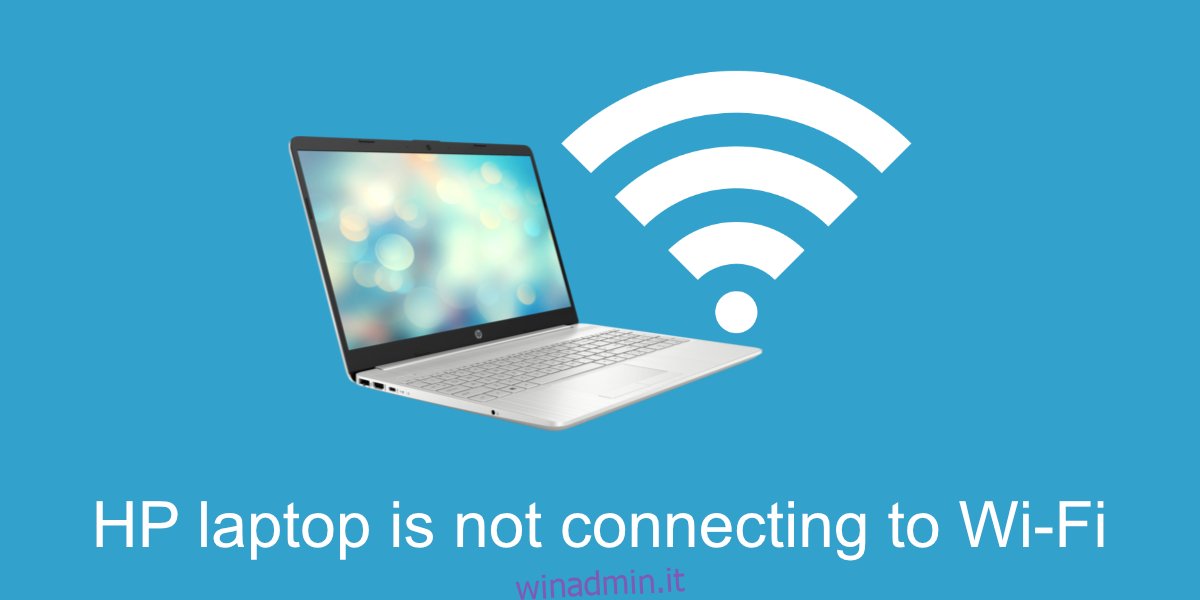
Sommario:
Il laptop HP non si connette al WiFi?
Chip e driver WiFi non sono tutti uguali. Scoprirai che alcuni laptop sono in grado di connettersi a una rete WiFi più facilmente di altri. Dipende da una differenza nell’hardware (il chip wireless utilizzato) e nella configurazione hardware.
Controllo di base
Se il laptop HP non si connette a una rete WiFi, eseguire i seguenti controlli.
Controlla se qualsiasi altro dispositivo a portata di mano è in grado di connettersi alla rete.
Avvicinati al router e controlla se si connette.
Riavvia il router e il laptop.
Se il laptop non si connette, prova le seguenti soluzioni.
1. Dimentica e unisciti di nuovo alla rete
Dimentica la rete a cui stai tentando di connetterti e quindi prova a collegarti di nuovo.
Apri l’app Impostazioni con la scorciatoia da tastiera Win + I.
Vai a Rete e Internet.
Seleziona la scheda WiFi.
Fare clic su Gestisci reti note.
Seleziona la rete e fai clic su Dimentica.
Riavvia il sistema.
Sul desktop, fai clic sull’icona WiFi nella barra delle applicazioni.
Seleziona la rete e inserisci la password.
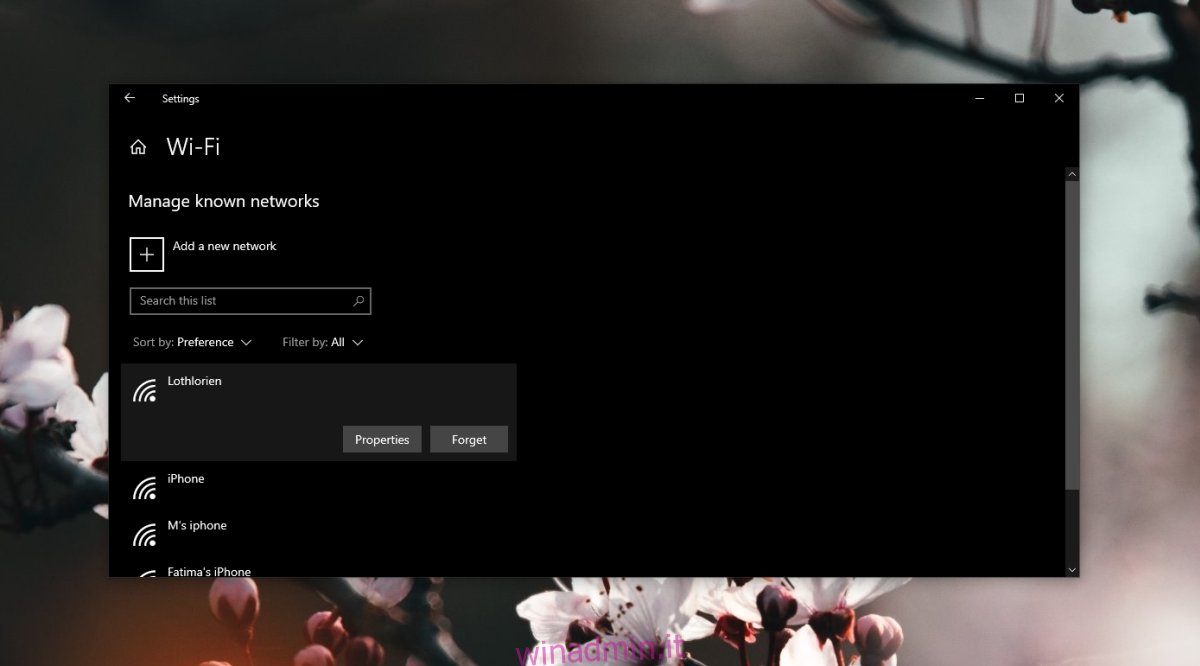
2. Eseguire la risoluzione dei problemi di rete wireless
Windows 10 ha uno strumento di risoluzione dei problemi integrato che può risolvere i problemi con la scheda wireless e ripristinarla.
Apri l’app Impostazioni con la scorciatoia da tastiera Win + I.
Vai su Aggiornamento e sicurezza.
Seleziona Risoluzione dei problemi.
Fare clic su Ulteriori strumenti per la risoluzione dei problemi.
Esegui lo strumento di risoluzione dei problemi delle connessioni Internet e applica tutte le correzioni consigliate.
Esegui lo strumento di risoluzione dei problemi dell’adattatore di rete e applica tutte le correzioni consigliate.
Riavvia il sistema.
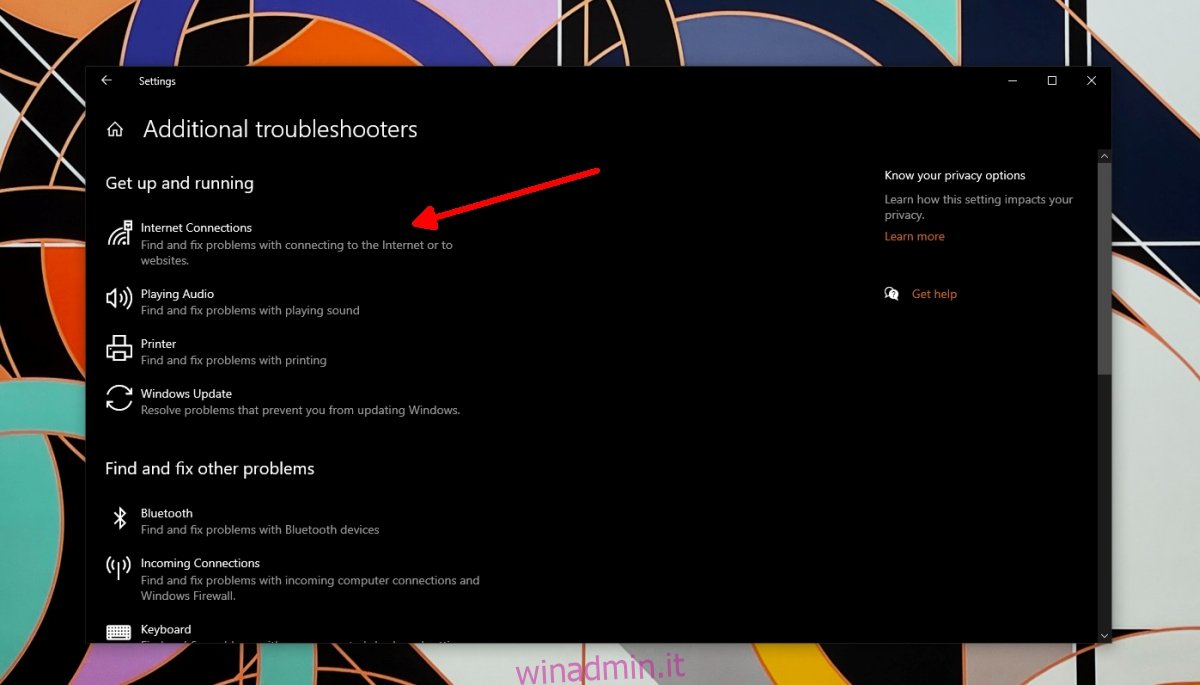
3. Aggiorna il driver wireless
Verificare se è necessario aggiornare il driver per l’adattatore wireless. In tal caso, è probabile che l’aggiornamento risolva il problema con la scheda di rete.
Apri Gestione dispositivi.
Espandere Schede di rete.
Fare clic con il pulsante destro del mouse sulla scheda wireless e selezionare Aggiorna driver.
Cerca i driver online e installali.
Riavvia il sistema.
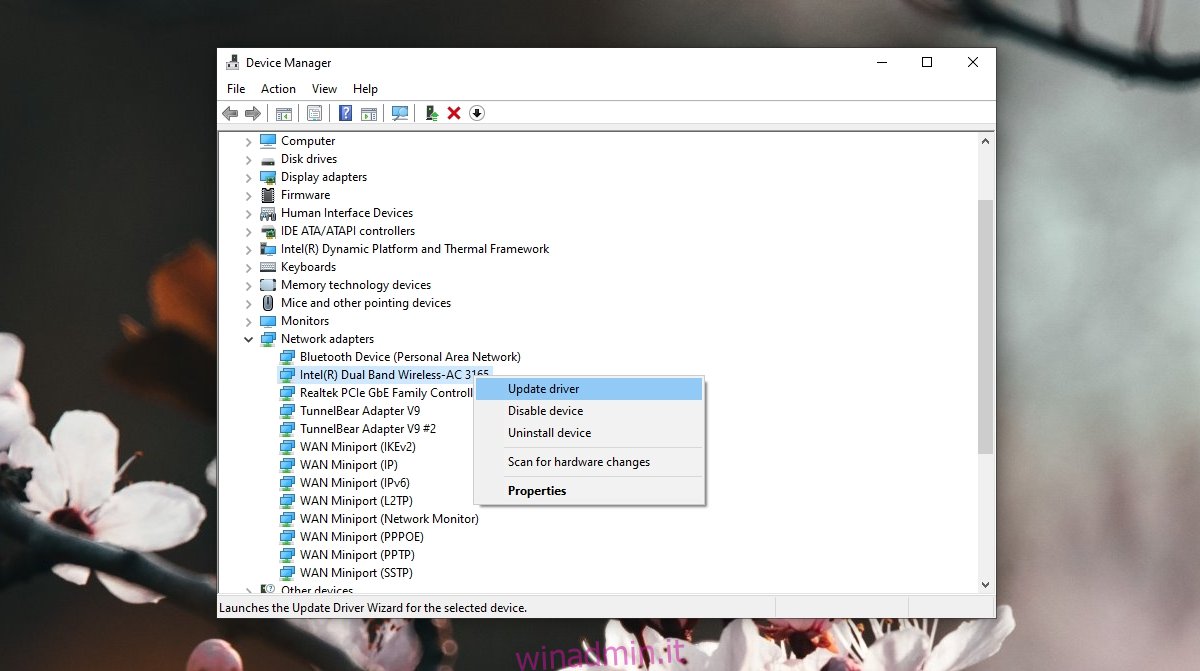
4. Installa driver proprietari
Se non hai mai installato driver proprietari per la scheda di rete wireless, potrebbe essere il motivo per cui il laptop non si connetterà alla rete WiFi.
Visita l’HP ufficiale sito web dei driver.
Seleziona Laptop e inserisci il numero di serie o il codice di matricola.
Cerca i driver wireless, scaricali e installali.
Riavvia il sistema.
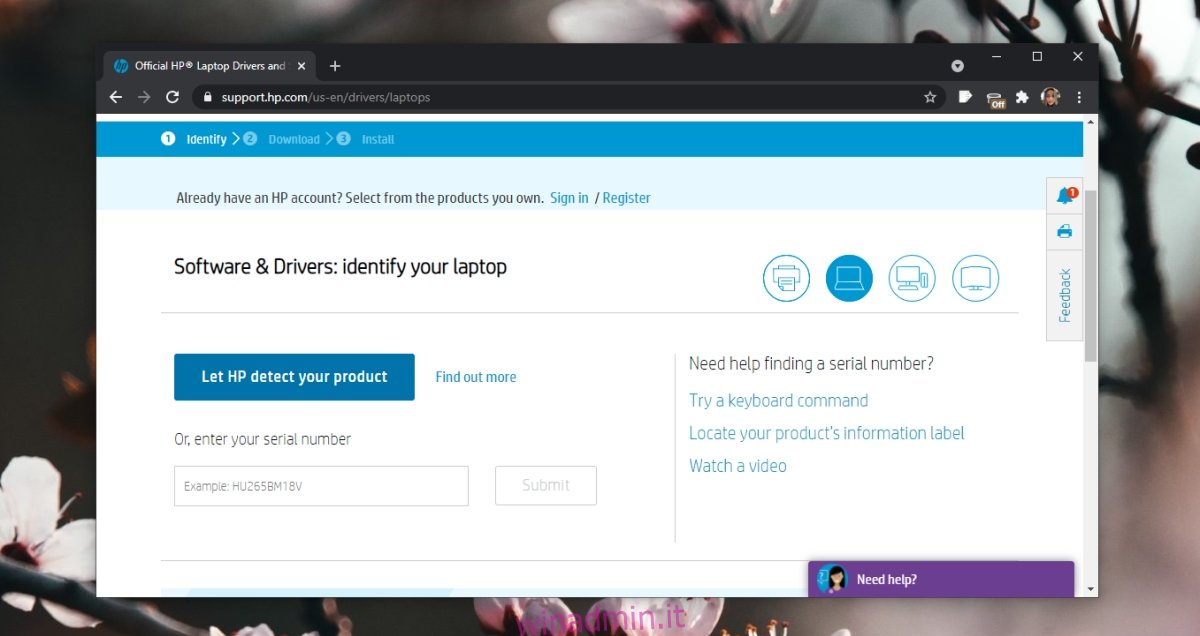
5. Installa gli aggiornamenti di Windows 10
Installa gli aggiornamenti di Windows 10 in sospeso. Gli aggiornamenti in sospeso possono interferire con il sistema, motivo per cui non dovresti rimandarli.
Apri l’app Impostazioni con la scorciatoia da tastiera Win + I.
Vai su Aggiornamento e sicurezza.
Seleziona la scheda Aggiornamento di Windows.
Fare clic sul pulsante Verifica aggiornamenti.
Scarica e installa gli aggiornamenti.
Riavvia il sistema.
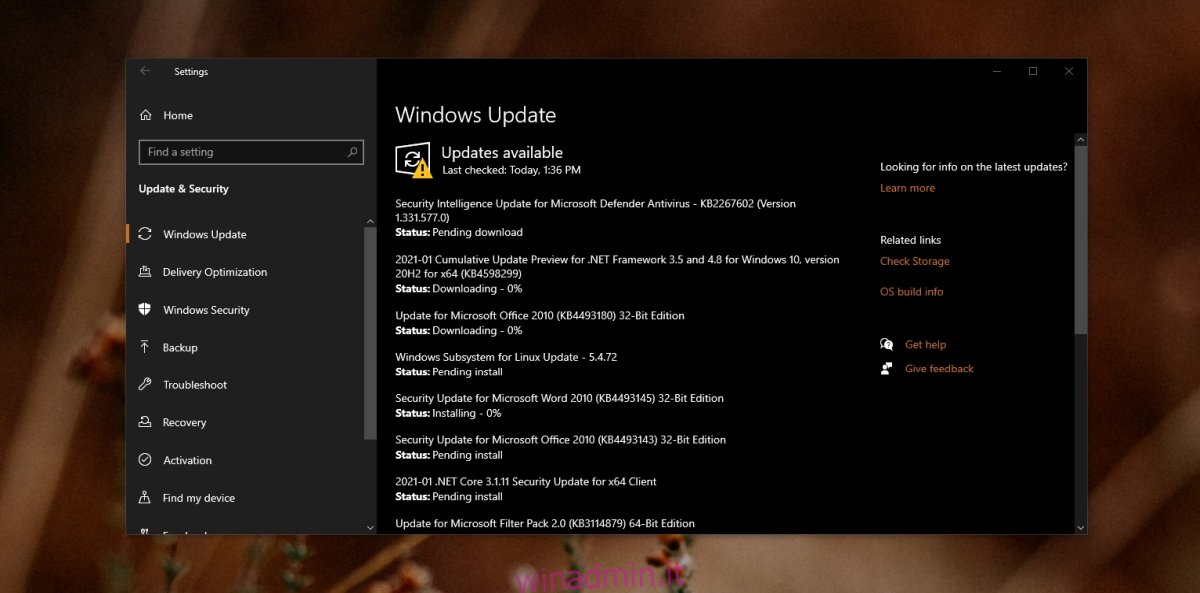
Conclusione
I laptop HP generalmente non hanno problemi con la scheda di rete. Alcuni sistemi potrebbero non avere un raggio d’azione lungo come altri, quindi prova a sederti più vicino al router o usa un ripetitore per la rete.